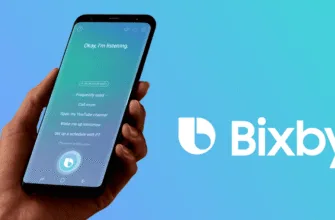Якщо вам цікаво, як прискорити роботу вашого iPhone та очистити кеш на вашому iPhone, ви потрапили за адресою. Apple відома тим, що пропонує моделі iPhone з першокласним обладнанням та винятковими функціями. На жаль, багато користувачів стверджують, що ці багатофункціональні моделі iPhone з часом починають працювати повільніше, а їхня вбудована пам’ять закінчується. Це може бути пов’язане з наявністю великої кількості небажаних програм та файлів на iPhone.
Для вас важливо очистити кеш, щоб прискорити роботу iPhone. Однак багато користувачів iPhone або не знають, як це зробити, або просто вважають це несуттєвим. Так само значна кількість користувачів iPhone не впевнені, чи є в iPhone функція, що дозволяє очищати кеш, як у більшості телефонів Android. Хоча iPhone зазвичай не потребує особливого обслуговування, швидка процедура очищення забезпечить його роботу з оптимальною швидкістю. Отже, подивімось, як ви можете прискорити свій iPhone та очистити кеш на своєму iPhone, щоб заощадити пам’ять та прискорити його роботу.
Як очистити кеш у браузері iPhone Safari
Ви можете прискорити свій iPhone просто очистивши кеш браузера вашого телефону. Для тих, хто не знає, браузери споживають значний обсяг пам’яті для всіх даних вебсайту, історії, файлів cookie та інших файлів. Іншими словами, якщо ви давно не очищали кеш браузера вашого iPhone, можливо він зберігає багато даних. Ці дані уповільнюють роботу iPhone. Браузер за замовчуванням на iPhone — Safari.
iOS 11 має нову функцію, яка дозволяє очищати кеш, що зберігається в Safari, з усіх пристроїв одночасно. Крім того, ця функція зручна для очищення кеша з вашого iPhone та інших продуктів Apple без особливих зусиль.
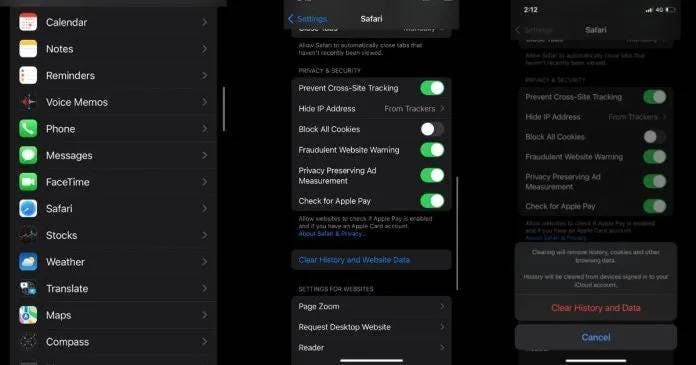
Перейдіть до програми «Налаштування» на своєму iPhone, прокрутіть вниз, щоб виконати пошук, і знайдіть програму Safari.
Натисніть на програму Safari та перейдіть до опції «Конфіденційність та безпека». Параметр «Очистити історію та дані вебсайту» можна знайти в розділі «Конфіденційність та безпека».
Натиснувши на нього, натисніть “Очистити історію та дані”.
Це очистить кеш та данні вебсайтів із браузера Safari вашого iPhone.
Як прискорити роботу iPhone, очистивши кеш Google Chrome
Багато користувачів смартфонів встановлюють і використовують Google Chrome як головний браузер. До того, багато користувачів iPhone замінюють браузер телефону за промовчанням на Google Chrome. На щастя Google пропонує можливість очистити кеші на iPhone. До того ж зробити це досить легко.
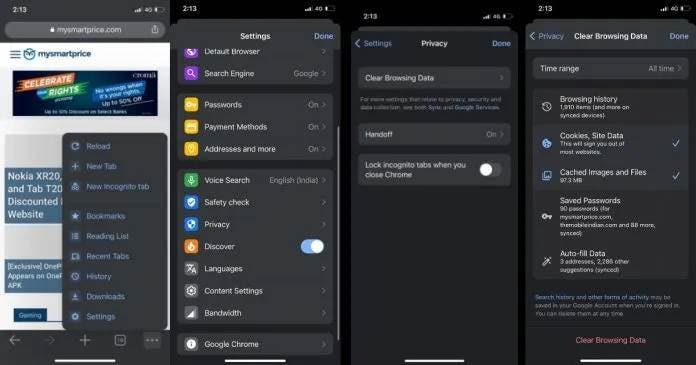
Перший крок включає відкриття програми Google Chrome на вашому iPhone. Потім просто натисніть три точки, які ви бачите в правому нижньому кутку екрана.
Перейдіть до опції “Налаштування”, а потім прокрутіть вниз до “Конфіденційність”.
Після натискання на опцію «Конфіденційність» з’явиться опція «Очистити дані перегляду». Натисніть на неї.
До того, ви навіть можете вибирати між часовим діапазоном, таким як останні 4 тижні, останні 7 днів, останні 24 години, остання година і навіть весь час.
Крім того, ви можете очистити історію переглядів, збережені паролі, дані автозаповнення, файли cookie, дані сайту, кешовані зображення та файли.
Після вибору опції, яку потрібно очистити, просто натисніть на опцію «Очистити дані перегляду», доступну внизу. Це видаляє всі кешовані дані у вашому браузері Google Chrome.
Як очистити кеш додатків на iPhone
Ви можете прискорити свій iPhone, очистивши кеш програм. Це звільнить значну кількість місця, завдяки чому ваш iPhone працюватиме швидше.
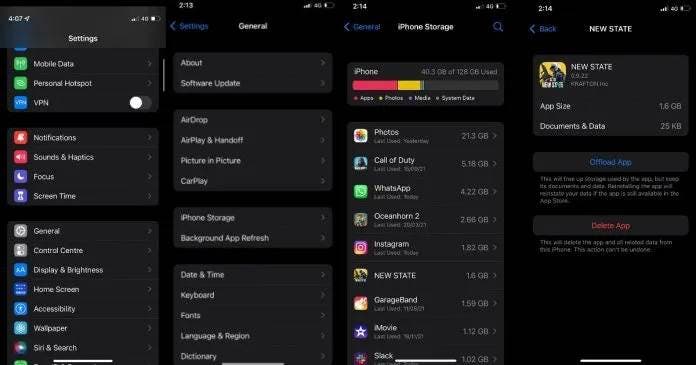
Однак тут варто згадати, що Apple надає лише можливість “розвантажити” їх. Іншими словами, всі дані програми будуть відновлені при перевстановленні програми. Це досить корисна функція, враховуючи, що вона заощаджує ваш час та зусилля, щоб почати все заново після переустановки програми. Подивімось, як ви можете очистити кеш додатків на iPhone.
Перейдіть до програми «Налаштування» на вашому iPhone, а потім натисніть на розділ «Загальні».
Потім натисніть на сховище iPhone, щоб побачити список усіх програм на вашому телефоні.
Тепер натисніть на програму, кеш якої ви хочете очистити.
Це викликає опцію «Вивантажити програму». Потім натисніть на нього.
Після натискання на опцію «Вивантажити програму» з’явиться спливне повідомлення, яке попереджає вас, що програма буде видалена, але дані не будуть видалені. Знову натисніть на опцію «Вивантажити програму», щоб видалити програму з вашого iPhone.
Очищення кешу та інших небажаних файлів важливе, коли йдеться про те, щоб ваш iPhone не гальмував і працював як раніше. Так само звільнення від програм, які ви не використовуєте, або яких вже не потребуєте, допоможе вам забезпечити безперебійну роботу вашого iPhone без будь-яких затримок.